Jeśli udostępniasz swój komputer innym, łatwym sposobem ochrony poufnych danych przed ciekawskimi oczami jest ukrycie określonych folderów lub plików. Ale jak ukryć dysk lokalny?
W systemie Windows możesz ukryć dowolny plik lub folder, zaznaczając pole „Ukryty” we właściwościach pliku. Ponieważ ta metoda nie jest tak niezawodna, a także jest czasochłonna, zwłaszcza jeśli masz mnóstwo plików lub folderów chcesz ukryć, lepszym sposobem jest przeniesienie wszystkich tych plików/folderów na inny dysk, a następnie ukrycie całego dysku.
W systemie Windows 10 możesz ukryć cały dysk lokalny na Moim komputerze lub w Eksploratorze plików, korzystając z różnych sposobów, takich jak konsola zarządzania dyskami, Edytor rejestru, wiersz polecenia lub zasady grupy.
W tym artykule znajdziesz szczegółowe instrukcje dotyczące zapobiegania pojawianiu się dysku lokalnego w Eksploratorze w systemie Windows. (Instrukcje dotyczą wszystkich wersji systemu Windows)
Jak ukryć dysk lokalny w Eksploratorze plików i moim komputerze w systemie Windows 10.
- Ukryj dysk w Zarządzaniu dyskami.
- Ukryj Dysk za pomocą wiersza polecenia.
- Ukryj dysk za pomocą Edytora rejestru.
- Ukryj Dysk za pomocą zasad grupy.
Metoda 1: Jak ukryć dysk lokalny w konsoli zarządzania dyskami.
W konsoli zarządzania dyskami możemy partycjonować dyski, przypisywać litery dysków i ukrywać dyski z poufnymi informacjami. Aby ukryć dysk lokalny, kontynuuj i usuń jego literę dysku za pomocą zarządzania dyskami:
1. wciśnij Klawisz Windows + R aby uruchomić okno Uruchom, a następnie wpiszdiskmgmt.msc i wybierz OK.
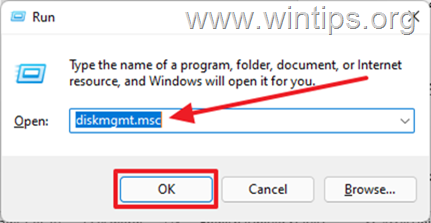
2. Kliknij prawym przyciskiem myszy na dysku lub partycji, którą chcesz ukryć i wybrać Zmień literę dysku i ścieżki.
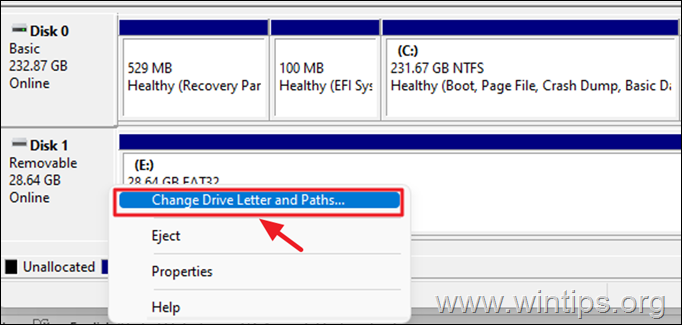
3. Wybierz literę dysku i kliknij Usunąć przycisk.
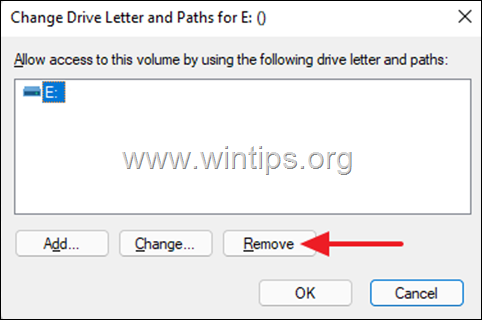
4. Pojawi się okno z ostrzeżeniem, wybierz TAk potwierdzać.
![clip_image008[4] clip_image008[4]](/f/f9c495db4c9c9c38aacc12fcff4e62c9.jpg)
5. Po przejściu do Eksploratora plików zauważysz, że dysku już nie ma.
Aby odkryć dysk w Zarządzaniu dyskami:
1. Kiedy będziesz chciał zobaczyć zawartość płyty, przejdź ponownie w zarządzanie dyskiem ponownie, kliknij prawym przyciskiem myszy na ukrytym dysku i wybierz Zmień literę dysku i ścieżki.
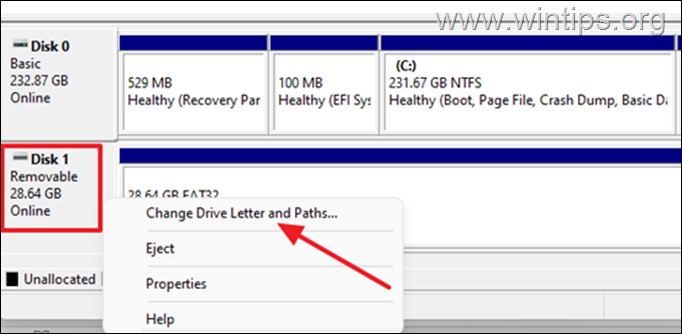
2. W wyskakującym oknie wybierz Dodać.
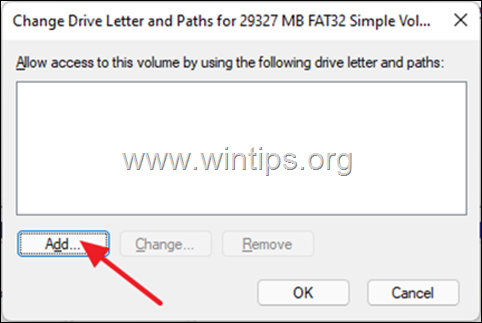
3. Zapewnić Przypisz następujący dysklist jest wybrany z listy rozwijanej, wybierz preferowaną literę dysku (np. „E”) i kliknij OK kontynuować.
![clip_image014[4] clip_image014[4]](/f/c06efb57321b4ccda80003a23d8a7ac5.jpg)
Metoda 2: Jak ukryć dysk lokalny lub partycję za pomocą wiersza polecenia.
Następną metodą ukrycia określonego dysku lokalnego jest usunięcie jego litery dysku za pomocą narzędzia DISKPART w wierszu polecenia (lub PowerShell).
1. wciśnij Klawisz Windows + R aby uruchomić okno Uruchom.
2. Rodzaj cmd i naciśnij Ctrl + Shift + Enter otworzyć Wiersz polecenia jako administrator.
![clip_image016[4] clip_image016[4]](/f/dfb4a377a7d8c492e757ee5ed00b5012.jpg)
3. W oknie wiersza polecenia wpisz następujące polecenia w kolejności:
- dyskpart
- objętość listy
4. Twój ekran wyświetli teraz wszystkie dyski i partycje na twoim komputerze z przypisaną do nich literą dysku.
5. Zwróć uwagę na Numer tomu dysku/partycji, którą chcesz ukryć, jest to litera dysku i wydaj następujące polecenie, aby wybrać ten wolumin. *
- wybierz głośność #
* Notatka: Gdzie "#„ reprezentuje numer woluminu dysku, który chcesz ukryć. np. Aby ukryć dysk „E” w woluminie „5”, wpisz następujące polecenie:
- wybierz głośność 5
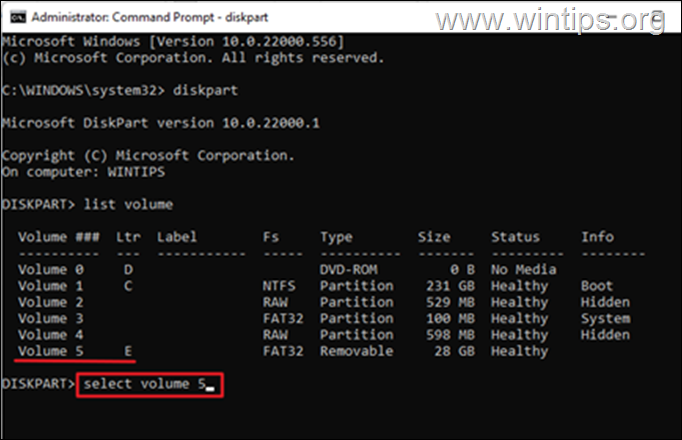
6. Teraz wpisz następujące polecenie, aby usunąć literę dysku z wybranego woluminu w celu jego ukrycia:*
- usuń literę X:
* Notatka: Gdzie "X:” reprezentuje literę dysku wybranego woluminu, który ma być ukryty. np. Jeśli chcesz ukryć dysk „E:” na woluminie „5”, wpisz następujące polecenie:
- usuń literę E:
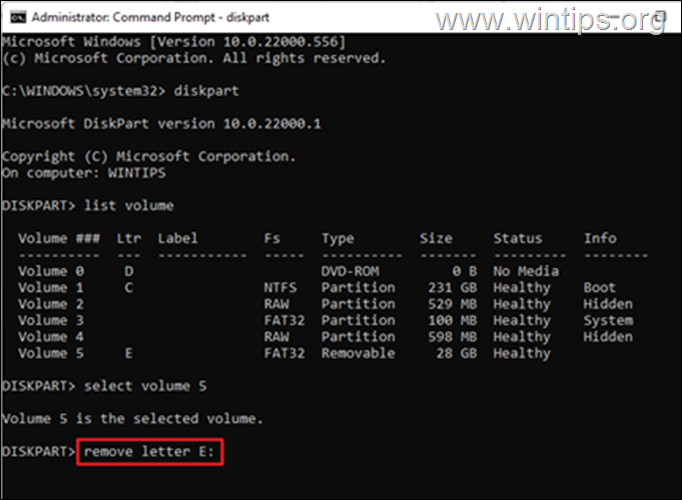
7. Wreszcie wpisz Wyjście zamknąć narzędzie DISKPART i gotowe! Wybrany dysk nie będzie już wyświetlany w eksploratorze.
Aby odkryć dysk w DISKPART:
Aby odkryć dysk/partycję i wyświetlić jego zawartość, kontynuuj i ponownie przypisz literę dysku zgodnie z poniższymi instrukcjami.
1. otwarty Wiersz polecenia jako administrator.
2. Wpisz następujące polecenia w kolejności:
- dyskpart
- objętość listy
3. Zwróć uwagę na Numer tomu dysku/partycji, którą chcesz odkryć.
4. Wpisz następujące polecenie, aby wybrać ukryty wolumin i naciśnij Wchodzić. *
- wybierz głośność #
* Notatka: Gdzie "#„ reprezentuje numer woluminu dysku/partycji, którą chcesz odkryć. (np. Tom „5” w tym przykładzie).
5. Na koniec wydaj następujące polecenie, aby ponownie przypisać literę dysku: *
- przypisz literę X:
* Notatka: Gdzie "X:„ reprezentuje literę dysku, którą chcesz przypisać do ukrytego woluminu. (np. litera „E:” w tym przykładzie).
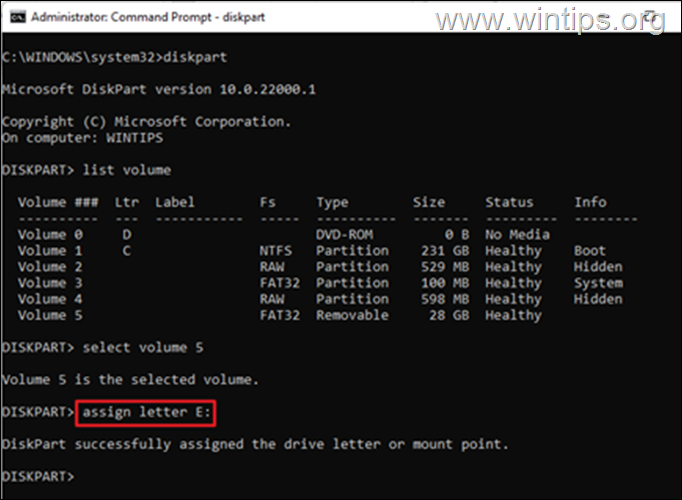
6. W tym momencie ukryty dysk zostanie wyświetlony w Eksploratorze plików.
Metoda 3: Jak ukryć dysk lokalny w rejestrze.
Edytor rejestru to kolejne skuteczne narzędzie do ukrywania lokalnych dysków przed ciekawskimi oczami.
Ważny: Wprowadzenie nieprawidłowych zmian w Rejestrze może spowodować poważne uszkodzenie urządzenia i może wymagać ponownej instalacji systemu Windows. Dlatego należy zachować ostrożność podczas wprowadzania zmian w Edytorze rejestru i zawsze wykonywać kopię zapasową rejestru przed wprowadzeniem jakichkolwiek zmian.
1. wciśnij Okna oraz R klawisze do otwierania Biegać pole poleceń.
oraz R klawisze do otwierania Biegać pole poleceń.
2. Rodzaj regedit i uderzył Wchodzić: *
* Notatka: Jeśli zobaczysz okno ostrzeżenia o kontroli dostępu użytkownika (UAC) z pytaniem o pozwolenie, kliknij TAk.

3. W Edytorze rejestru przejdź do następującej ścieżki:
- HKEY_LOCAL_MACHINE\Software\Microsoft\Windows\CurrentVersion\Policies\Explorer
4. Kliknij prawym przyciskiem myszy w pustym miejscu po prawej stronie i wybierz Nowy > Wartość DWORD (32-bitowa).
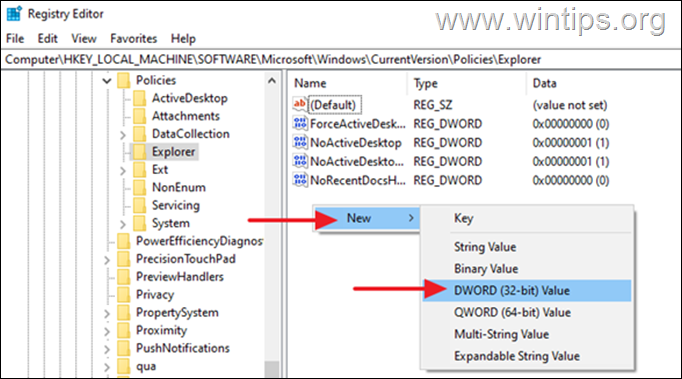
3. Podaj nazwę w nowej wartości NoDrives i naciśnij Wchodzić.
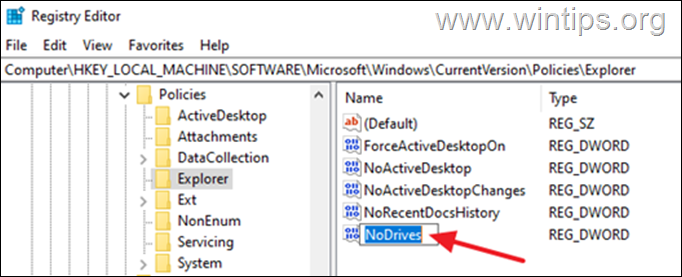
4a. Podwójne kliknięcie w nowopowstałym NoDrives wartość i wybierz Dziesiętny w opcjach bazy.
4b. Teraz zmień dane wartości na liczbę odpowiadającą literze dysku, zgodnie z poniższą tabelą i naciśnij OK.*
Np. Aby ukryć dysk „E:” za pomocą należy wpisać „16” w polu Dane wartości.
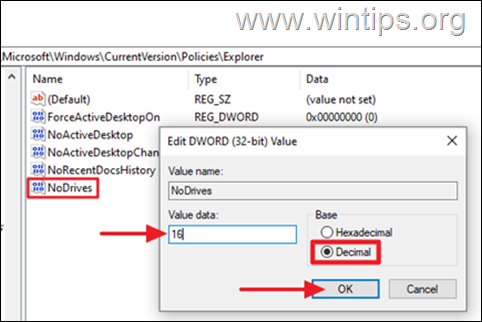
* Notatka: Zobacz poniższą tabelę, aby znaleźć dane wartości dla każdej litery dysku.
Litera dysku |
Dane wartości |
Litera dysku |
Dane wartości |
| A | 1 | N | 8192 |
| B | 2 | O | 16384 |
| C | 4 | P | 32768 |
| D | 8 | Q | 65536 |
| mi | 16 | R | 131072 |
| F | 32 | S | 262144 |
| G | 64 | T | 524288 |
| H | 128 | U | 1048576 |
| I | 256 | V | 2097152 |
| J | 512 | W | 4194304 |
| K | 1024 | X | 8388608 |
| L | 2048 | Y | 16777216 |
| M | 4096 | Z | 33554432 |
5. Po zakończeniu zamknij edytor rejestru i uruchom ponownie komputer, aby zastosować zmianę. *
* Uwagi:
1. Aby cofnąć zmianę i odkryć literę dysku, ponownie otwórz edytor rejestru i kasować ten NoDrives Wartość DWORD z wyżej wymienionej lokalizacji rejestru i uruchom ponownie Twój komputer.
2. Należy pamiętać, że ta metoda może nie być najlepszą metodą ukrywania dysku lokalnego, ponieważ użytkownicy nadal mogą uzyskać dostęp do zawartości dysku za pomocą innych metod, takich jak wpisanie ukrytej litery dysku (jeśli ją znają) na pasku adresu Eksploratora plików lub w oknie dialogowym Uruchom skrzynka.
Metoda 4: Jak ukryć dysk lokalny w Edytorze zasad grupy. *
Ostatnią metodą ukrycia dysku lokalnego w systemie Windows jest użycie Edytora zasad grupy.*
* Uwagi: Ta metoda dotyczy tylko wersji Windows 10 Pro/Enterprise/Education i Windows Server.
1. Jednocześnie naciśnij Okna  + R klawisze, aby otworzyć okno polecenia Uruchom.
+ R klawisze, aby otworzyć okno polecenia Uruchom.
2. W polu tekstowym okna dialogowego wpisz gpedit.msc i uderzył Wchodzić aby otworzyć Edytor zasad grupy.

3. Przejdź do następującej ścieżki w Edytorze zasad grupy.
- Konfiguracja użytkownika –> Szablony administracyjne –> Składniki Windows –> Eksplorator plików
4. Po prawej stronie podwójne kliknięcie otworzyć Ukryj te określone dyski w Moim komputerze polityka.*
* Informacje: To ustawienie zasad umożliwia usunięcie ikon reprezentujących wybrane dyski twarde z Mojego komputera i Eksploratora plików. Ponadto litery dysków reprezentujące wybrane dyski nie są wyświetlane w standardowym oknie dialogowym Otwórz.
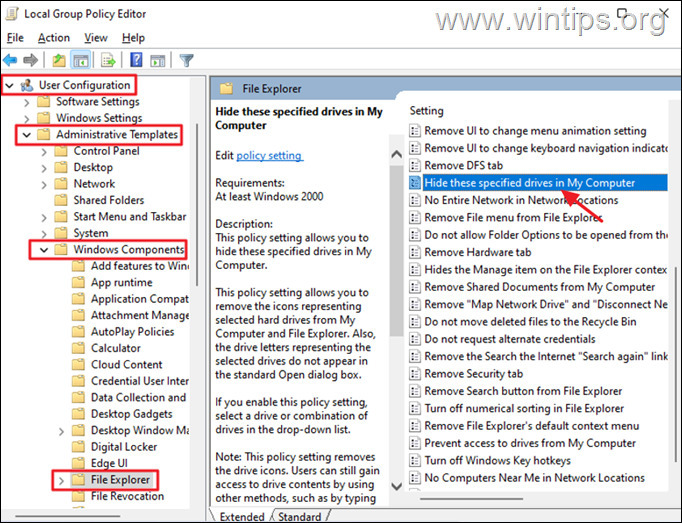
4. W nowym oknie, które się pojawi, wybierz Włączony oraz z rozwijanego menu poniżej Opcje, wybierz literę dysku*, którą chcesz ukryć. Po zakończeniu kliknij Stosować oraz OK.
* Notatka: Jeśli nie widzisz litery dysku, który chcesz ukryć, użyj jednej z powyższych metod, ponieważ zasady grupy nie pozwalają na ukrycie wszystkich dysków/liter. (Tak, to kolejna dobra praca od stwardnienia rozsianego!)
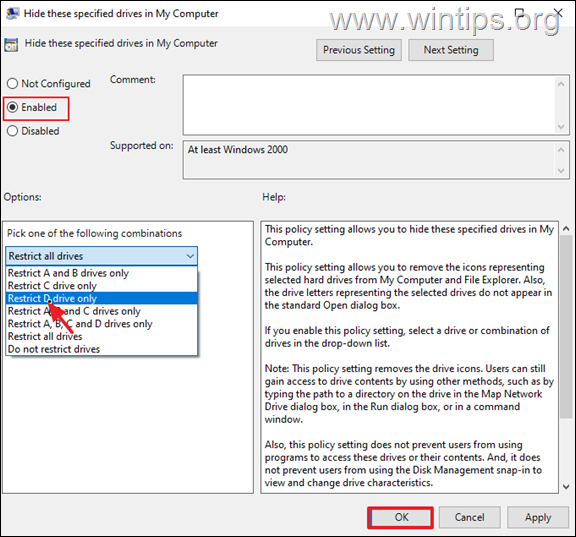
5. Blisko ten Edytor zasad grupy.
6. Teraz sprawdź w Eksploratorze plików, aby sprawdzić, czy nie widzisz już ukrywanego dysku. (jeśli nie widzisz zmiany, zamknij i ponownie otwórz Eksplorator plików) *
* Uwagi:
1. Aby odkryć dysk, po prostu ustaw Ukryj te określone dyski w Moim komputerze polityka do Nie skonfigurowane.
2.Należy pamiętać, że ta metoda może nie być najlepszą metodą ukrywania lokalnego dysku, ponieważ użytkownicy nadal mogą uzyskać dostęp do zawartości dysku przez przy użyciu innych metod, takich jak wpisanie ukrytej litery dysku (jeśli ją znają), na pasku adresu Eksploratora plików lub w oknie dialogowym Uruchom. Ponadto to ustawienie zasad nie uniemożliwia użytkownikom korzystania z innych programów w celu uzyskania dostępu do dysku i jego zawartości.
Otóż to! Która metoda zadziałała dla Ciebie?
Daj mi znać, czy ten przewodnik Ci pomógł, zostawiając komentarz na temat swojego doświadczenia. Polub i udostępnij ten przewodnik, aby pomóc innym.